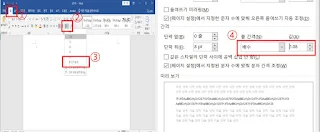워드 스페이스바 누르면 간격이 커짐 또는 넓어짐 과 글이 삭제되는 현상 해결 방법
워드로 글쓰기를 하시다 보면 자신이 원치 않아도 스페이스바를 누르는 경우 간격이 커지거나 넓어지는 현상을 발견할 수 있습니다.또한 스페이스바를 누를 경우 글이 삭제되는 현상도 발견할 수 있습니다. 따라서 오늘은 워드 글쓰기 중 스페이스 바를 누를 경우 간격이 커지거나 넓어지는 현상,글이 삭제되는 현상을 해결하는 방법에 대해서 알아보는 시간을 가져보도록 하겠습니다.
워드 스페이스바 누를시 간격이 커지거나 넓어지는 현상 해결
워드로 글쓰기 작업을 할경 우 스페이스바 누를 시 간격이 커지거나 넓어 지는 현상을 해결하는 방법은 아래와 같은 순서로 진행하시기 바라며,글로 확인이 어려우시다면 본문 사진과 함께 참고하여 차근히 진행하시기 바랍니다.
- 수정하고자 하는 글을 선택한다. (본문 사진 1번)
- 오른쪽 마우스 우클릭을 한다.(본문 사진 2번)
- 단락을 선택한다.(본문 사진 2번)
- 카테고리 메뉴 중 한글 입력 체계를 선택 한다.(본문사진3번)
- 줄바꿈 에서 한글 단어 잘림 허용을 체크 한다.(본문사진4번)
- 확인을 눌러 적용이 되었는지 확인한다(본문 사진 5번)
워드 스페이스바 누를시 글이 삭제되는 현상 해결방법
스페이스바를 누를시 간격이 넓어지거나 커지는 현상 외에도 글이 삭제되는 현상도 자주 발생됩니다.이경우는 아주 간단하게 해결이 가능합니다.키보드에 있는 "insert"키를 누르시면 삭제기능이 해제가 되며 다시 누르면 삭제 기능이 활성화가 됩니다.(사진 참고) 이런 경우는 대부분 글쓰기 작성 시 자신도 모르게 "insert"키를 누를 경우에 발생이 됩니다.
워드 글쓰기 작성시 줄간격 바꾸는 방법
추가 참고 내용으로 워드 글쓰기 작성 시 줄간격 변경하는 방법에 대해서 간략히 설명 드리겠습니다.아래 순서대로 진행하시기 바라며, 만약 글로 확인이 어려우시면 사진을 참고하여 차근히 진행 하시기 바랍니다.
- 위 카테고리 중 홈 카테고리를 선택 합니다.(사진1번)
- 선 및 단락 간격 선택 합니다.(사진 2번)
- 줄 간격 옵션 선택 합니다.(사진 3번)
- 줄 간격을 배수로 변경 합니다.(사진 4번)
- 값을 원하는 값으로 변경 합니다.(사진 4번)
- 확인을 선택 하여 변경을 마무리 합니다.(사진 4번)